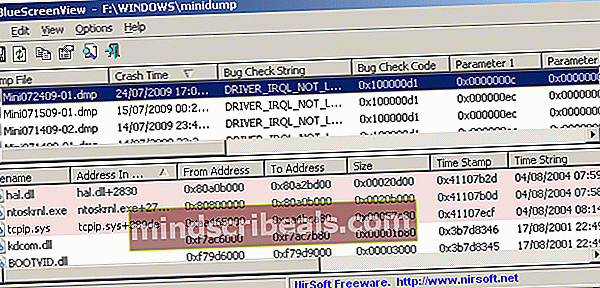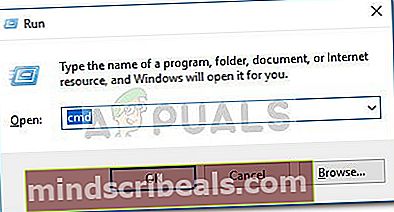Løsning: IRQL UNECPECTED VALUE WINDOWS 10
Nogle brugere rapporterer at fåIrql uventet værdi fejl efter at have været vidne til et BSOD (Blue Screen of Death) nedbrud på Windows 10. Mens nogle af de berørte brugere rapporterer, at fejlen opstår straks efter at de forsøger at lukke deres maskine, støder andre påIrql uventet værdi fejl ved et tilfældigt tidspunkt eller endda ved at åbne opstartsprocessen.

Dette er et alvorligt problem, siden enIrql uventet værdi BSOD-nedbrud vil gå ned på din pc og potentielt få dig til at miste værdifulde oplysninger. Efter vores undersøgelser afslørede vi nogle få potentielle årsager, der fortsatte med at komme op:
- Irql uventet værdi fejl forårsaget af netværksadapterdriver -Ofte denIrql uventet værdider opstår en fejl på pc'er, der bruger en Netgear-adapter til at styre internetforbindelsen. Hvis det er kilden til problemet, kan det normalt løses ved at opdatere adapterdriveren.
- Irql uventet værdi fejl forårsaget af Paypal-bogmærke - Så underligt som dette lyder, rapporterede nogle brugere, atIrql Unexpected Value BSODnedbrud opstår, når de prøver at klikke på deres PayPal-bogmærke. Det meste af tiden rapporteres dette særlige problem om Razer Blade-notesbøger.
- Irql uventet værdi fejl forårsaget af systemfilkorruption - nogle brugere har formået at løse problemet ved at køre en Kontrol af systemfiler scanning.
Hvis du i øjeblikket kæmper medIrql uventet værdi fejl, kan nedenstående metoder hjælpe. Andre brugere i en lignende situation har formået at stoppe BSOD-nedbrud med et par rettelser. Følg hver potentielle løsning i rækkefølge, og spring over enhver metode, der ikke er relevant for din situation. Lad os begynde!
Metode 1: Afinstallation af Intel (R) Technology Access Filter Drive (hvis relevant)
Hvis du støder på dette problem fra et Alienware-skrivebord eller en bærbar computer, er chancerne for, at problemet skyldes en kaldet systemfil ndisrfl.sys. Placeret iC: \ WINDOWS \ system32 \ drivere \, denne fil bruges af et program kendt somIntel (R) Technology Access Filter Drive.
Nogle brugere støder på tilfældigeIrql uventet værdiBSOD-nedbrud har formået at løse problemet ved at afinstallere detIntel (R) Technology Access Filter Drive.
Bemærk: Husk, at kun få Alienware-bundkort vil bruge denne teknologi. Hvis du har en anden, gælder denne metode ikke for dig
Hvis du støder på dette problem på et Alienware-bundkort, skal du følge vejledningen nedenunder for at afinstallereIntel (R) Technology Access Filter Drive og eliminereIrql uventet værdiBSOD går ned:
- Trykke Windows-tast + R for at åbne en Run-boks. Skriv derefter “appwiz.cpl”Og ramte Gå ind at åbne Programmer og funktioner.

- I Programmer og funktioner vindue, rul ned gennem applikationslisten, højreklik påIntel (R) Technology Access Filter Driveog vælg Afinstaller.
- Enkelt gangIntel (R) Technology Access Filter Driveer blevet afinstalleret, skal du genstarte din computer og se omIrql uventet værdifejlen er løst.
Hvis denne metode ikke var anvendelig, skal du fortsætte med Metode 2.
Metode 2: Bestemmelse af den driver, der forårsager nedbruddet
Mange brugere støder påIrql uventet værdifejl har formået at identificere synderen ved hjælp af Blå skærmvisning værktøj. Denne freeware er i stand til at lokalisere nøjagtigt, hvilken driver der forårsager BSOD Irql uventet værdi krak.
Her er en hurtig guide til brug af Blue Screen VIew-værktøjet til at bestemme, hvilken driver der forårsagerIrql uventet værdifejl:
- Besøg dette link (her) og download arkivet Blue Screen View. Brug derefter et ekstraktionsværktøj som WinZip eller WinRar til at udtrække værktøjet et eller andet sted, der er praktisk.
- Åbn mappen, der indeholder værktøjet Blå skærmvisning, og dobbeltklik på BlueScreenView.exe for at åbne hjælpeprogrammet.
- I det blå skærmbillede-værktøj skal du vælge den seneste dumpfil og derefter se på fil (er) fremhævet med rødt i afsnittet nedenfor. Det er dine synder.
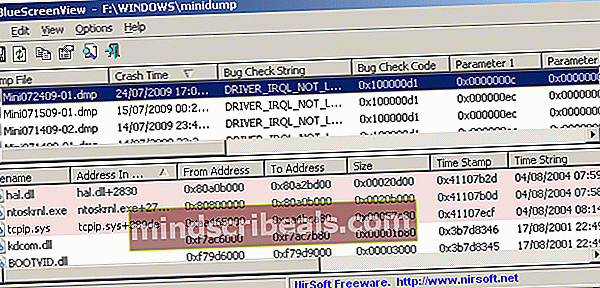
- Dernæst skal du undersøge de filer, der forårsager nedbrud online, og se hvilke drivere de også hører til. På denne måde finder du ud af, hvilken driver du skal opdatere eller geninstallere.
Bemærk: De fleste brugere, der endte med at følge denne metode, opdagede, atIrql uventet værdiBSOD-nedbrud var forårsaget af en netværksadapterdriver.
- Når du har opdateret eller geninstalleret den driver, der forårsager problemet, skal du genstarte din computer og se, om BSOD-nedbruddet gentages.
Hvis du stadig støder på BSOD-nedbrud efter følgende Metode 2, fortsæt med den endelige metode.
Metode 3: Kørsel af en systemfilkontrolscanning
Hvis fejlen er forårsaget af en række beskadigede systemfiler, an SFC (systemfilkontrol) scan stopper normaltIrql Unexpected Value BSODgår ned.
Kontrol af systemfiler er et indbygget Windows-værktøj, der kontrollerer for at se, om nogen systemfiler er beskadiget, og derefter erstatter beskadigede filer med nye kopier fra en lokal sikkerhedskopi. Her er en hurtig guide til at køre en SFC-scanning for at stoppeIrql Unexpected Value BSODgår ned:
- Trykke Windows-tast + R for at åbne en Run-boks. Skriv “cmd”Og tryk på Ctrl + Skift + Enter at åbne op for en Forhøjet kommandoprompt.
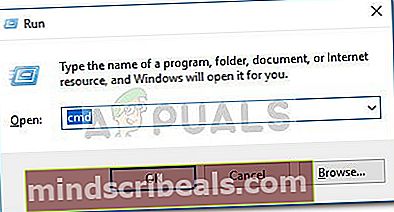
- I følgende kommandoprompt skal du skrive følgende kommando og trykke på Gå ind at indlede Kontrol af systemfiler scanning:
sfc / scannow
- Vent, indtil scanningen er afsluttet. Når processen er afsluttet, skal du lukke kommandoprompten Elevated og genstarte din computer. Ved næste opstart, se omIrql uventet værdi BSOD-nedbrud er løst.